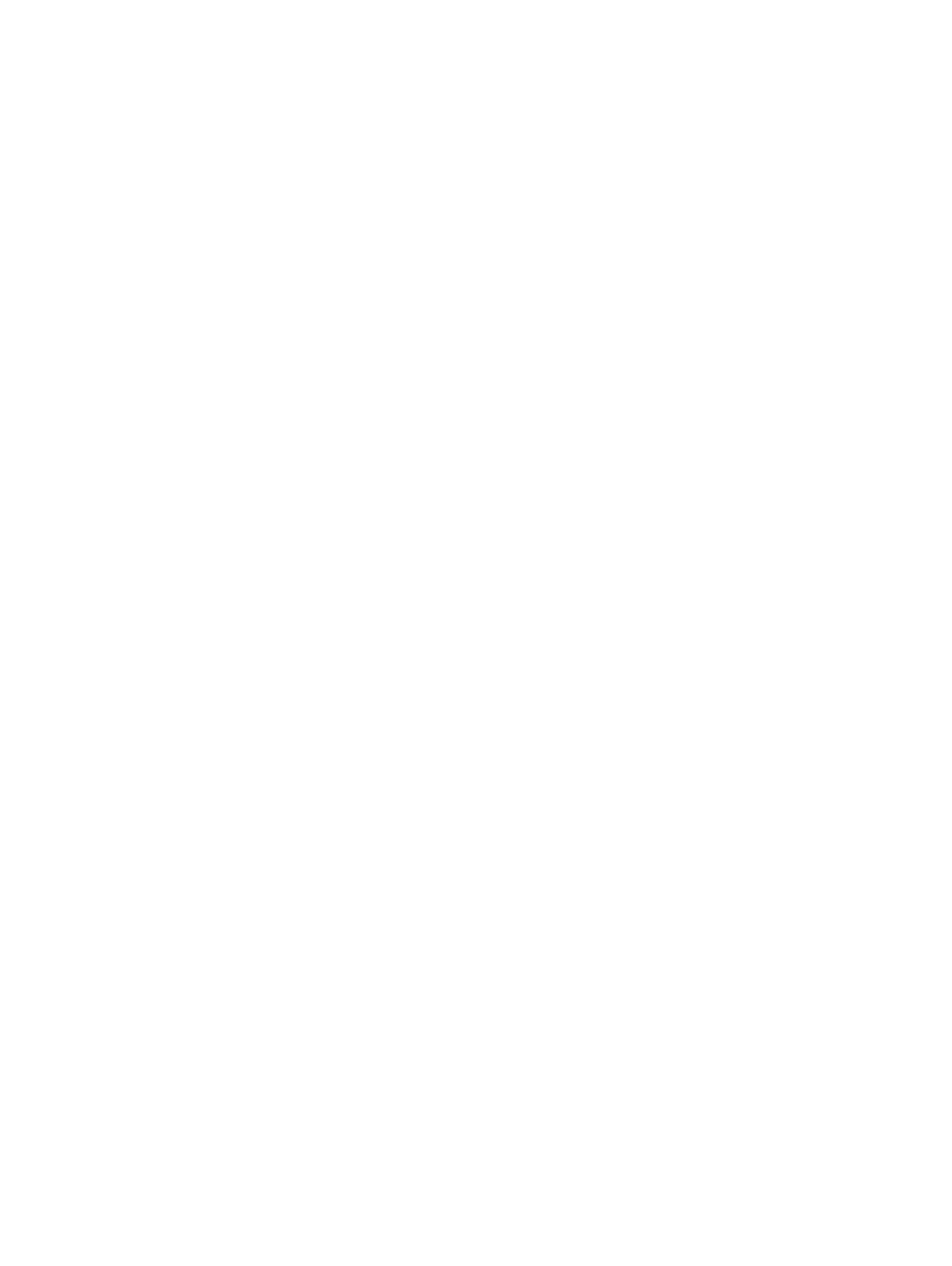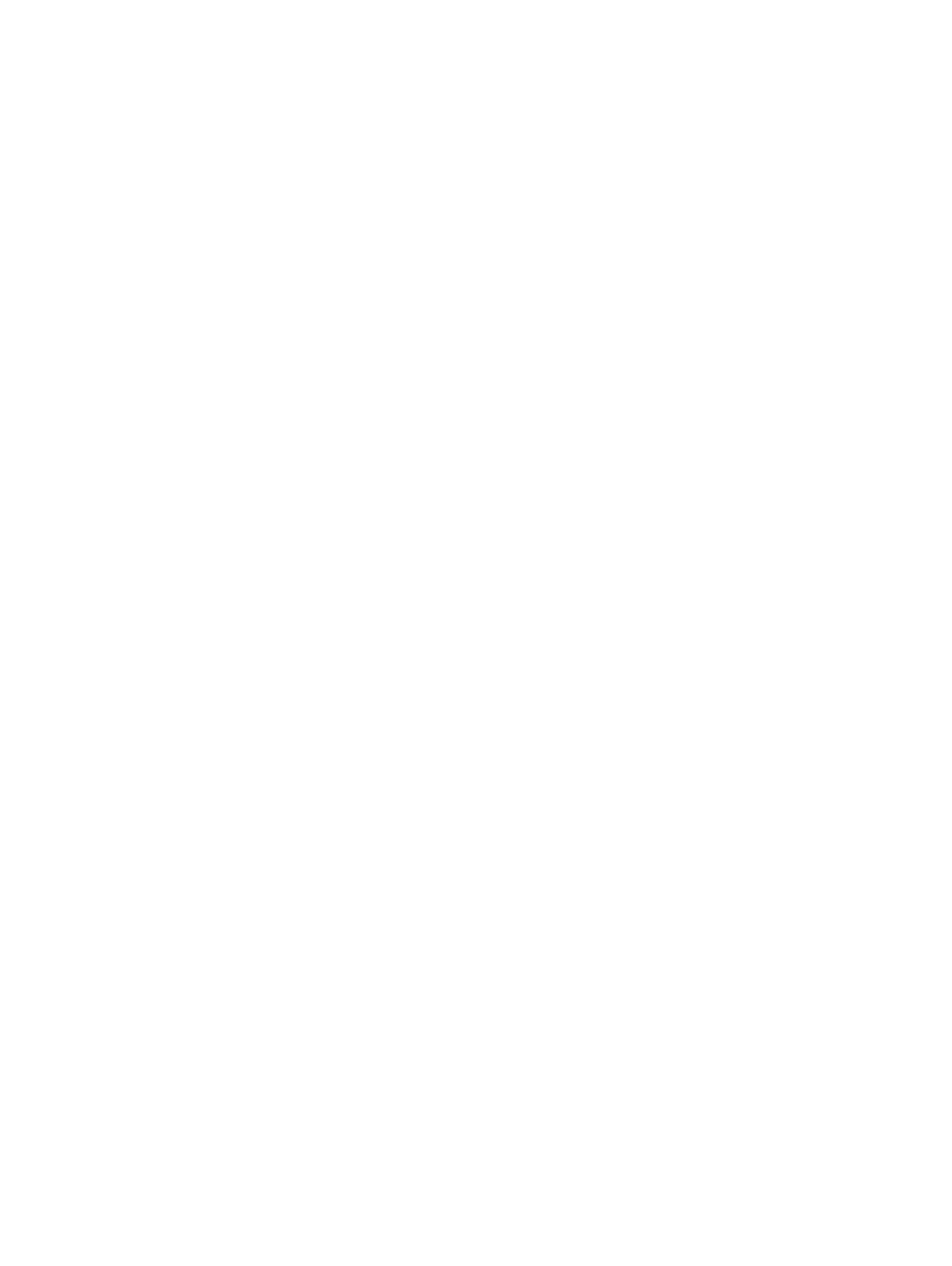
Emaplaadi katte paigaldamine.................................................................................................................................. 30
Intel Optane....................................................................................................................................................................... 31
Intel Optane’i kaardi eemaldamine............................................................................................................................ 31
Intel Optane’i kaardi paigaldamine............................................................................................................................32
Kõvaketas (SSD)..............................................................................................................................................................33
SSD-kaardi eemaldamine.......................................................................................................................................... 33
SSD-kaardi paigaldamine...........................................................................................................................................34
WLAN-kaart..................................................................................................................................................................... 35
WLAN-kaardi eemaldamine...................................................................................................................................... 35
WLAN-kaardi paigaldamine.......................................................................................................................................37
Süsteemi ventilaator........................................................................................................................................................39
Emaplaadi ventilaatori eemaldamine........................................................................................................................39
Emaplaadi ventilaatori paigaldamine........................................................................................................................ 40
Hüpikkaamera....................................................................................................................................................................41
Hüpikkaamera eemaldamine......................................................................................................................................41
Hüpikkaamera paigaldamine..................................................................................................................................... 43
Nööppatarei...................................................................................................................................................................... 45
Nööppatarei eemaldamine........................................................................................................................................ 45
Nööppatarei paigaldamine.........................................................................................................................................45
Jahutusradiaator.............................................................................................................................................................. 46
Jahutusradiaatori eemaldamine (UMA puhul)........................................................................................................46
Jahutusradiaatori paigaldamine (UMA puhul)........................................................................................................ 48
Protsessor.........................................................................................................................................................................50
Protsessori eemaldamine.......................................................................................................................................... 50
Protsessori paigaldamine........................................................................................................................................... 51
Tagakaas............................................................................................................................................................................52
Tagakaane eemaldamine........................................................................................................................................... 52
Tagakaane paigaldamine............................................................................................................................................54
Toiteplokk (PSU)..............................................................................................................................................................55
Toiteploki (PSU) eemaldamine................................................................................................................................. 55
Toiteploki (PSU) paigaldamine..................................................................................................................................57
Toiteploki (PSU) ventilaator............................................................................................................................................59
Toiteploki (PSU) ventilaatori eemaldamine............................................................................................................. 59
Toiteploki (PSU) ventilaatori paigaldamine............................................................................................................. 60
Sisend- ja väljundklamber................................................................................................................................................ 61
Sisend- ja väljundklambri eemaldamine....................................................................................................................61
Sisend- ja väljundklambri paigaldamine................................................................................................................... 63
Emaplaat........................................................................................................................................................................... 65
Emaplaadi eemaldamine............................................................................................................................................65
Emaplaadi paigaldamine............................................................................................................................................ 68
Kõlarid.................................................................................................................................................................................71
Kõlarite eemaldamine..................................................................................................................................................71
Kõlarite paigaldamine................................................................................................................................................. 72
Toitenupu alus...................................................................................................................................................................73
Toitenupu aluse eemaldamine................................................................................................................................... 73
Toitenupu aluse paigaldamine....................................................................................................................................74
Mikrofonid......................................................................................................................................................................... 75
4
Sisukord